如何用ps简单制作一个web网页
01
我们打开ps软件,新建一个1920*3000的文件,分辨率选择72像素,颜色为白色。
02
在guideguide插件中,我们将左右边距都设置为360,行数为12,余边为20,单位都为像素。
03
下面我们建立首屏线,在【视图】中找到【新建参考线】,选择水平,数值为785像素。

04
然后用矩形工具绘制一个1920*785的色块,换一下颜色,便于区分。
05
下面我们建立导航条,大小为1920*80,我们用矩形工具去创建。
06
下面用文字工具输入导航内容。
07
下面为了更加方便的为了以后的创作,我们选择【窗口】【字符样式】,创建一个字符样式,以后的文字就可以用到了。
08
继续做下面的页面就可以了。
如何使用PS制作简洁的图文排版
一、置入新图片
01
打开PS软件,通过“Ctrl+N”快捷方式,创建一个新的空白文档。尺寸大小设为:720*1280(分辨率:300像素/英寸)
02
在文件菜单,选择“置入嵌入的智能对象”,快速将其添加到空白文档上。
二、建立新文本
01
将素材图像导入到画布,将其锁定。
02
选择文本工具,在画布的上方输入主题文字。
03
将文本的颜色设为:#e5c181(黄色),完成字体的设置。注:可根据需要,调整文字的大小。
三、排版文字
01
使用移动工具,按下Alt+Shift键,拖拽画布上的文本快速的复制新的文字。
02
通过双击图层面板上的新复制的文字图层,将文本更改为二级标题。
03
使用同样的方法,将文本复制并修改文本内容。
04
我们为了让画面斜角对称,建议可以在右下角添加日期或者其他标题来完善效果哦!
05
最终完成的效果如下图所示,是不是get到新技能了?下面该你该你尝试咯!注:由于右下角不是很饱和,因此添加了新的文字填补。





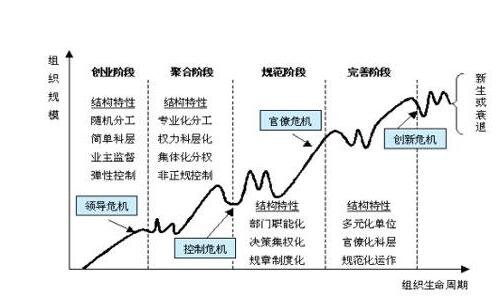












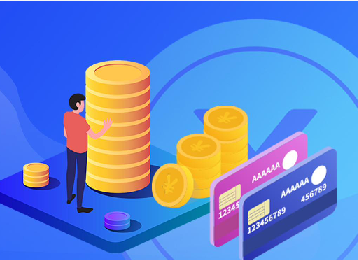

 营业执照公示信息
营业执照公示信息